Eliminar el hacker Viceice.com (Guía de eliminación) - Actualización Jun 2016
Guía de eliminación del hacker Viceice.com
¿Qué es El hackeo de Viceice.com?
¿Cómo eliminar el virus Viceice.com?
Si una pregunta, la cual es «cómo puedo eliminar el virus Viceice.com» te está rondando la cabeza, deberías saber que estás tratando con un hacker de navegador. De acuerdo con los expertos en seguridad de 2-spyware.com, este motor de búsqueda es más dudoso que malicioso. Sin embargo, parece que puede registrar tus sesiones de navegación y mostrarte resultados de búsqueda patrocinados. Cuando está dentro del sistema, Viceice.com registra las páginas webs más visitadas de los usuarios, las consultas de búsqueda, clicks, y similar información. Además, está especialmente interesado en conocer la dirección email de la gente. Ten cuidado, ya que no deberías revelar tu dirección de email a partes desconocidas. Aunque esta información pueda parecer no personal, su robo puede conducirte a un incremento considerable de la cantidad de spam spam. Si no te gusta la idea de ser contorlado, deberías eliminar Viceice.com de tu ordenador. Puedes hacerlo con la ayuda de la opción manual de eliminación o con la ayuda de la opción automática.
Además de esto, se ha revelado que este motor de búsqueda se distribuye junto a otros freewares como «descarga opcional». Ten cuidado con esto; en la mayoría de los casos, no se muestra de una manera explícita, lo cual es una de las razones por la que mucha gente lo ha instalado sin ni siquiera darse cuenta. Una vez producido el hackeo de Viceice.com, coloca su plugin en todos los navegadores webs populares, corrompe las entradas del registro y se configura como página de inicio y proveedor de búsqueda predeterminado. ¿No es esto sospechoso? Como resultado, tu navegador se corrompe, puedes comenzar a recibir resultados de búsqueda alterados y ayudar a terceras partes a ganar dinero fácil del marketing afiliado sin darte cuenta de ello. Desafortunadamente, esto no es todo. Aunque motores de búsqueda como Viceice.com, que usan Google Custom Search, usan comúnmente Google AdSense, la cual es una aplicación para mostrar anuncios. Nosotros ya hemos denunciado que alguna de esta publicidad que ha sido mostrada puede causar redirecciones a sitios webs cuestionables con ofertas de actualización de softwares, comprobaciones gratuitas de ordenador, participaciones en encuestas, comprobación de la velocidad de Internet y demás. Para estar seguro y evitar el problema de Viceice.com, deberías ejecutar un escaneo completo del sistema con FortectIntego y eliminar este hacker de navegador.
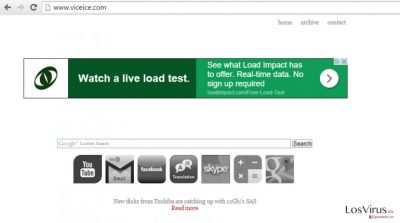
¿Cómo puedo prevenir hackers de navegador?
Como ya hemos mencionado, las redirecciones de Viceice.com pueden comenzar a interrumpirte desde la nada. ¿Es esto lo que te ha ocurrido, y ahora te sientes confuso? Deja de preocuparte. Este proveedor de búsquedas no es malicioso, por lo que ha entrado en tu ordenador usando un método legítimo de infiltración. No tienes por qué googlear para conocer los métodos de distribución ya que, normalmente, los programas potencialmente no deseados (PUPs) se distribuyen empaquetados junto a otros freewares (programas gratuitos). Por ello, es muy probable que hayas instalado un administrador de descargas, reproductor o cualquier otro programa y has instalado Viceice.com junto a él. Para prevenir que esto te ocurra en otra ocasión, nuestra recomendación es que comiences a instalar los programas usando las opciones de instalación Avanzadas o Personalizadas. De este modo, tendrás la oportunidad de ver todas las «descargas opcionales» de una manera explícita y serás capaz de rechazarlas. Por cierto, es recomendable realizar una pequeña investigación sobre el programa que deseas, ya que la Licencia, Política de Privacidad y similares recursos de información suelen hablar sobre anuncios, uso de cookies y otros temas relacionados. Si estás afectado, asegúrate de que ejecutas la eliminación de Viceice.com sin perder más tiempo.
¿Cómo eliminar el virus Viceice.com?
La eliminación de Viceice.com es muy recomendable con el fin de mantener tu ordenador seguro y estable. Este procedimiento puede hacerse de dos modos diferentes: opción manual y automáticas de eliminación. La primera opción requiere seguir detalladamente una guía, la cual encontrarás debajo. Por favor, ten cuidado y ejecuta cada paso de la instalación en el correcto orden para prevenir perder datos y otros problemas. Si no crees que seas un usuario experimentado de PC, deberías optar por la opción automática. En este caso, asegúrate de actualiar SpyHunter o cualquier otro anti-spyware a su última versión para eliminar Viceice.com junto a todos sus componentes. Más información (una guía detallada y programas que puedes usar para eliminar este hacker automáticamente) la encontrarás a continuación.
Puedes eliminar el daño causado por el virus con la ayuda de FortectIntego. SpyHunter 5Combo Cleaner y Malwarebytes son programas recomendados para detectar los programas potencialmente indeseados y virus junto a todos los archivos y entradas del registro que estén relacionados con ellos.
Guía de eliminación manual del hacker Viceice.com
Desinstalar de Windows
Para eliminar El hackeo de Viceice.com de ordenadores con Windows 10/8, por favor, sigue estos pasos:
- Entra en el Panel de Control desde la barra de búsqueda de Windows y pulsa Enter o haz click en el resultado de búsqueda.
- Bajo Programas, selecciona Desinstalar un programa.

- Desde la lista, encuentras las entradas relacionadas con El hackeo de Viceice.com (o cualquier otro programa sospechoso recientemente instalado).
- Click derecho en la aplicación y selecciona Desinstalar.
- Si aparece el Control de Cuentas del Usuario haz click en Sí.
- Espera hasta que el proceso de desinstalación se complete y pulsa Aceptar.

Si eres un usuario de Windows 7/XP, procede con las siguientes instrucciones:
- Click en Windows Start > Panel de Control localizado en la parte derecha (si eres usuario de Windows XP, click en Añadir/Eliminar Programas).
- En el Panel de Control, selecciona Programas > Desinstalar un programa.

- Elige la aplicación indeseada haciendo click una vez.
- En la parte superior, click en Desinstalar/Cambiar.
- En la ventana de confirmación, elige Sí.
- Click en Aceptar una vez el proceso de eliminación finalice.
Elimina Viceice.com del sistema Mac OS X
-
Si estás usando OS X, haz click en el botón Go en la esquina superior izquierda de la pantalla y selecciona Applications.

-
Espera a que veas la carpeta Applications y busca por Viceice.com y cualquier otro programa sospechoso en ella. Ahora haz click derecho en cada entrada y selecciona Move to Trash.

Reiniciar MS Edge/Chromium Edge
Eliminar extensiones indeseadas de MS Edge:
- Selecciona Menú (los tres puntos horizontales en la esquina superior derecha de la ventana del navegador) y selecciona Extensiones.
- Desde la lista, selecciona la extensión relacionada y haz click en el icono del Engranaje.
- Click en Desinstalar en la parte de abajo.

Limpiar cookies y otros datos de navegación:
- Click en Menú (los tres puntos horizontales en la esquina superior derecha de la ventana del navegador) y selecciona Privacidad y Seguridad.
- Bajo datos de navegación, selecciona Elegir qué limpiar.
- Selecciona todo (a parte de contraseñas, aunque puedes querer incluir también las licencias de Media, si es aplicable) y selecciona Limpiar.

Restaurar los ajustes de nueva pestaña y página de inicio:
- Click en el icono de menú y elige Configuración.
- Luego encuentra la sección En el inicio.
- Click en Deshabilitar si encuentras cualquier dominio sospechoso.
Resetea MS Edge y los pasos de arriba no te han ayudado:
- Pulsa en Ctrl + Shift + Esc para abrir el Administrador de Tareas.
- Click en la flecha de Más detalles en la parte inferior de la ventana.
- Selecciona la pestaña Detalles.
- Ahora desliza y localiza cualquier entrada con el nombre de Microsoft Edge en ella. Click derecho en cada una de ellas y selecciona Finalizar Tarea para hacer que MS Edge deje de funcionar.

Si esta solución no te ha ayudado, necesitas usar un método más avanzado para resetear Edge. Ten en cuenta que necesitas hacer una copia de seguridad de tus datos antes de proceder.
- Encuentra la siguiente carpeta en tu ordenador: C:\\Users\\%username%\\AppData\\Local\\Packages\\Microsoft.MicrosoftEdge_8wekyb3d8bbwe.
- Pulsa Ctrl + A en tu teclado para seleccionar todas las carpetas.
- Click derecho en ellos y selecciona Eliminar.

- Ahora haz click derecho en el botón de Inicio y selecciona Windows PowerShell (Administrador).
- Cuando aparezca la nueva ventana, copia y pega el siguiente comando y pulsa Enter:
Get-AppXPackage -AllUsers -Name Microsoft.MicrosoftEdge | Foreach {Add-AppxPackage -DisableDevelopmentMode -Register “$($_.InstallLocation)\\AppXManifest.xml” -Verbose

Instrucciones para Edge basado en Chromium
Eliminar extensiones de MS Edge (Chromium):
- Abre Edge y haz click en Configuración > Extensiones.
- Elimina las extensiones indeseadas haciendo click en Eliminar.

Limpiar caché y datos del sitio:
- Click en Menú y selecciona Configuración.
- Selecciona Privacidad y Servicios.
- Bajo Limpiar datos de navegación, elige Seleccionar qué limpiar.
- Bajo rango de fecha, selecciona Todo el tiempo.
- Selecciona Limpiar ahora.

Resetear MS Edge basado en Chromium:
- Click en Menú y selecciona Configuración.
- En la parte izquierda, selecciona Reiniciar configuración.
- Selecciona Restaurar ajustes a sus valores por defecto.
- Confirma con Resetear.

Reiniciar Mozilla Firefox
Eliminar extensiones peligrosas
- Abre el navegador Mozilla Firefox y haz click en el Menú (los tres botones horizontales de la esquina superior derecha de la pantalla).
- Selecciona Add-ons.
- Aquí, selecciona los plugins que estén relacionados con El hackeo de Viceice.com y haz click en Eliminar.

Reiniciar la página de inicio:
- Click en los tres botones horizontales de la esquina superior derecha para abrir el menú.
- Selecciona Opciones.
- Bajo las opciones de Inicio, ingresa tu sitio preferido que se abrirá cada vez que abres de nuevo Mozilla Firefox.
Limpiar las cookies y datos del sitio:
- Click en el Menú y selecciona Opciones.
- Ve a la sección de Privacidad y Seguridad.
- Desliza hasta encontrar Cookies y Datos del sitio.
- Click en Limpiar datos…
- Selecciona Cookies y datos de sitios, así como Contenido Web en Caché y pulsa Limpiar.

Reiniciar Mozilla Firefox
En caso de que El hackeo de Viceice.com no se haya eliminado tras seguir las instrucciones de antes, reinicia Mozilla Firefox:
- Abre el navegador Mozilla Firefox y haz click en Menú.
- Ve a Ayuda y luego elige Información del Solucionador de Problemas.

- Bajo la sección Poner a punto Mozilla Firefox, haz click en Reiniciar Firefox…
- Una vez aparezca el pop-up, confirma la acción pulsando en Reiniciar Firefox – esto debería completar la eliminación de El hackeo de Viceice.com.

Reiniciar Google Chrome
Elimina extensiones maliciosas desde Google Chrome:
- Abre Google Chrome, haz click en el Menú (los tres puntos verticales de la esquina superior derecha) y selecciona Más herramientas -> Extensiones.
- En la nueva ventana abierta, verás la lista de todas las extensiones instaladas. Desinstale todos los complementos sospechosos haciendo clic en Eliminar.

Eliminar caché y datos web de Chrome:
- Click en el Menú y selecciona Ajustes.
- Bajo Privacidad y Seguridad, selecciona Limpiar datos de navegación.
- Selecciona Historial de navegación, Cookies y otros datos de sitios, así como Imágenes en caché y archivos.
- Click en Limpiar datos.
- Click Clear data

Cambiar tu página de inicio:
- Click en el menú y selecciona Configuración.
- Busca un sitio sospechoso en la sección En el inicio.
- Click en Abrir una página específica o un conjunto y haz click en los tres puntos para encontrar la opción de Eliminar.
Reiniciar Google Chrome:
Si los métodos previos no te han ayudado, reinicia Google Chrome para eliminar todos los componentes:
- Click en el Menú y selecciona Configuración.
- En los Ajustes, desliza y haz click en Avanzado.
- Desliza y localiza la sección Reiniciar y limpiar.
- Ahora haz click en Reiniciar ajustes y devolverlos a defecto.
- Confirma con Reiniciar ajustes para completar la eliminación.

Reiniciar Safari
Eliminar extensiones indeseadas de Safari:
- Click en Safari > Preferencias…
- En la nueva ventana, elige Extensiones.
- Selecciona la extensión indeseada relacionada con El hackeo de Viceice.com y selecciona Desinstalar.

Limpiar cookies y otros datos de páginas webs de Safari:
- Click en Safari > Limpiar historial…
- Desde el menú desplegable bajo Limpiar, elige todo el historial.
- Confirma con Limpiar Historial.

Reinicia Safari si los pasos de antes no te han ayudado:
- Click en Safari > Preferencias…
- Ve a la pestaña Avanzado.
- Elige Mostrar menú de Desarrollador en la barra del menú.
- Desde la barra del menú, click en Desarrollador y luego selecciona Limpiar cachés.

Después de desinstalar este programa potencialmente no deseado y arreglar cada uno de tus navegadores webs, te recomendamos que escanees el sistema de tu PC con un buen anti-spyware. Esto te ayudará a deshacerte de los rastros del registro de Viceice.com, y te permitirá identificar parásitos relacionados u otras posibles infecciones de malware en tu ordenador. Para ello, puedes usar nuestros programas más valorados: FortectIntego, SpyHunter 5Combo Cleaner o Malwarebytes.
Recomendado para ti
No dejes que el gobierno te espíe
El gobierno tiene muchos problemas con respecto al registro de datos de los usuarios y los espionajes a los ciudadanos, por lo que deberías tener esto en consideración y leer más sobre las oscuras prácticas de reunión de información. Evita cualquier registro indeseado del gobierno o espionaje navegando completamente anónimo por Internet.
Puedes elegir una localización diferente cuando estés navegando y acceder a cualquier material que desees sin ninguna restricción de contenido particular. Puedes fácilmente disfrutar de conexión a internet sin riesgos de ser hackeado usando la VPN Private Internet Access.
Controla la información a la que puede acceder el gobierno o cualquier otra parte y navega por internet sin ser espiado. Incluso aunque no estés envuelto en actividades ilegales o confíes en tus servicios o plataformas elegidas, ten cuidado con tu seguridad y toma medidas de precaución usando un servicio VPN.
Copia de seguridad de los archivos para uso posterior, en caso de ataque de malware
Los problemas de software creados por malwares o pérdidas directas de datos debido a una encriptación puede conducir a problemas con tu dispositivo o daño permanente. Cuando tienes copias de seguridad actualizadas, puedes fácilmente recuperarte tras un incidente y volver a la normalidad.
Es crucial crear actualizaciones de tus copias de seguridad sobre cualquier cambio en tus dispositivos, por lo que puedes volver al punto donde estabas trabajando antes de que el malware modificase cualquier cosa o tuvieses problemas en tu dispositivo a causa de pérdida de datos o corrupción del rendimiento.
Cuando tienes una versión previa de cada documento importante o proyecto, puedes evitar frustración y pérdidas. Es bastante útil cuando aparecen malwares de la nada. Usa Data Recovery Pro para llevar a cabo la restauración del sistema.























